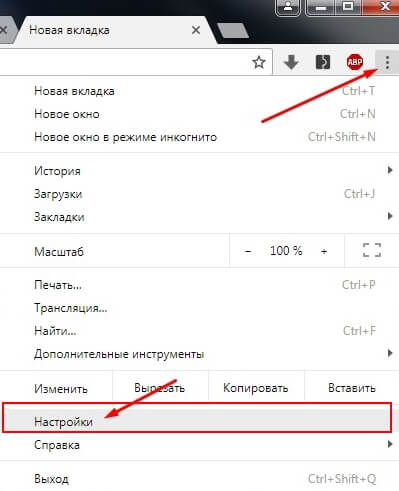Горячие клавиши в Google Chrome. Горячие клавиши хром
100 "горячих клавиш" в Windows, Office, Chrome, Firefox, Gmail, которые должен знать каждый
Про 10 трюков в Google Chrome мы уже писали, теперь расскажем о полезных горячих клавишах.
F6, Ctrl+L или Alt+D — перейти на ближайшее доступное для ввода текста поле и выделить ее содержимое.
F11 — открыть/закрыть текущую страницу в полноэкранном режиме.
Alt+Home — открыть домашнюю страницу в текущей вкладке.Backspace или Alt+стрелка влево — вернуться на предыдущую страницу в истории;Shift+Backspace или Alt+стрелка вправо — перейти на следующую страницу в истории.Ctrl+Shift+Delete — вызвать диалоговое окно «Очистить историю».
Ctrl+Enter — добавить www. перед введенным в адресную строку и .com после;Ctrl+Shift+N — открыть новое окно в режиме «Инкогнито».
Ctrl+Tab или Ctrl+Page Down — перейти на следующую вкладку;Ctrl+Shift+Tab или Ctrl+Page Up — перейти на предыдущую вкладку.Ctrl+Shift+T — заново открыть последнюю закрытую вкладку;
Ctrl+Shift+J — открыть инструмент разработчика, позволяющий просматривать исходный код страницы.Shift+Alt+T — перейти к инструментам браузера; стрелки — перемещение между инструментами, Enter — выбор инструмента.Shift+Esc — запустить «Диспетчер задач» Chrome.
Ctrl++ (плюс) — увеличить масштаб страницы;Ctrl+— (минус) — уменьшает масштаб страницы;Ctrl+0 — вернуть стандартный масштаб страницы;Ctrl+1—Ctrl+8 — перейти на вкладку с соответствующим порядковым номером.Ctrl+9 — перейти на последнюю вкладку;Ctrl+D — сохранить текущую страницу как закладку;
Ctrl+F или Ctrl+G — вызвать окно поиска текста;Ctrl+H — открыть страницу истории;Ctrl+J — открыть страницу загрузок;Ctrl+K или Ctrl+E — переместить курсор в адресную строку;Ctrl+N — открыть новое окно;Ctrl+O — вызвать окно открытия файла;Ctrl+P — печать текущей страницы;Ctrl+R или F5 — обновить текущую страницу;Ctrl+S — сохранить текущую страницу;Ctrl+T — открыть новую вкладку.Ctrl+U — открыть страницу с ее исходным кодом. Хакеры могут сделать то же, написав в адресной строке «view-source:адрес страницы».Ctrl+W или Ctrl+F4 — закрыть всплывающее окно или текущую вкладку.
При переходе по ссылкам в Google Chrome мышь можно заменить следующими комбинациями:Ctrl+нажатие на ссылку (либо нажатие на ссылку средней кнопкой мыши или колесом прокрутки) — открыть ссылку в новой вкладке «на фоне;Ctrl+Shift+нажатие на ссылку (либо Shift+нажатие на ссылку средней кнопкой мыши или колесом прокрутки) — открыть ссылку в новой вкладке и перейти на нее;Shift+нажатие на ссылку — открыть ссылку в новом окне.
geekmaze.ru
Горячие клавиши Chrome работаем не отрываясь от клавиатуры.
Кроме различных настроек и плагинов, вы также можете ускорить работу в браузере за счет использования горячих клавиш. Вот список тридцати наиболее полезных:
| F1 | Загружает справочный центр Google |
| Ctrl+J | Открывает окно загрузок |
| Ctrl+H | Открывает окно истории |
| Ctrl+D | Открывает окно закладок |
| Ctrl+F | Открыть/закрыть окно поиска |
| Ctrl+P | Открывает окно настроек печати |
| Ctrl+T | Открывает новую вкладку |
| Ctrl+W | Закрывает текущую вкладку |
| Ctrl++ | Приближение |
| Ctrl+- | Отдаление |
| Ctrl+0 | Сбрасывает приближение/отдаление |
| Ctrl+Shift+T | Открывает последнюю закрытую вкладку |
| Ctrl+N | Открывает новое окно |
| Ctrl+Shift+N | Открывает новое окно в режиме инкогнито |
| Ctrl+Tab | Переключение между вкладками (слева направо) |
| Ctrl+Shift+Tab | Переключение между вкладками (справа налево) |
| Ctrl+1-8 | Переключение между вкладками (1 – первая вкладка, 2 – вторая, и т.д.) |
| Ctrl+9 | Переключение на последнюю вкладку |
| Ctrl+Shift+Del | Быстрый доступ к настройкам браузера |
| Ctrl+Shift+B | Открывает/скрывает панель закладок |
| Shift+Esc | Открывает диспетчер задач Chrome |
| Alt+Home | Открывает домашнюю страницу в текущей вкладке |
| Alt+D/Ctrl+L | Переводит курсор в адресную строку |
| Ctrl+Enter | Добавляет www. и .com к текущей записи в адресной строке |
| Ctrl+Shift+V | Вставка из буфера без форматирования текста |
| Shift+Alt+T | Выделяет первый элемент в панели инструментов |
| Tab (после Shift+Alt+T) | Перемещается между иконками в панели инструментов |
| Пробел или Enter (после Shift+Alt+T) | Активирует выделенный инструмент |
| Shift+F10 (после Shift+Alt+T) | Вызывает контекстное меню для выделенного инструмента |
| Esc (после Shift+Alt+T) | Снимает выделение с панели инструментов |
Если заметили ошибку, выделите фрагмент текста и нажмите Ctrl+Enter
Полезные горячие клавиши Windows, MacOs, Chrome
Горячие клавиши Windows
Win + X — вызов меню системных утилит Windows
Win + L — блокировка рабочей станции
Ctrl + Alt + Delete — блокировка экрана
Win + PrtScr — сделать скриншот экрана и автоматически сохранить его в папке Pictures
Win + T — переключение между элементами Панели задач
Ctrl + A — выделить всё (текст, объекты)
Ctrl + C — копировать в буфер обмена (текст, объекты)
Ctrl + V — вставить из буфера обмена (текст, объекты)
Ctrl + S — сохранить текущий документ, проект и т.д.
Ctrl + Z — отменить последнее действие
Shift + Delete — удаление элемента без перемещения в корзину
Ctrl+Shift+Esc — запускает диспетчер задач
Shift+Alt — переключение языков
Win+ left/right/up/down — сворачивает открытое окно и дает возможность выбрать из миниатюрок других открытых окон
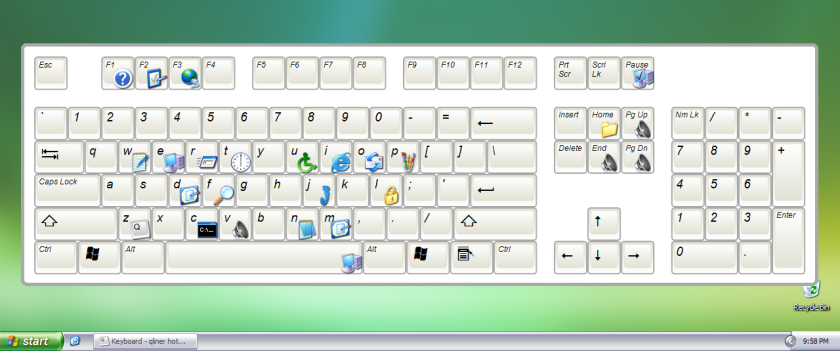 Горячие клавиши
Горячие клавиши
Горячие клавиши MacOS
Command + Shift+3 — создание снимка экрана
Command +Q — закрывает программу
Command + C — копирование выбранного объекта в буфер обмена
Command +Tab — выводит в строку все открытые приложения и позволяет выбирать между ними
Command + V — вставка содержимого буфера обмена в текущий документ или программу
Command + Z — отмена предыдущей команды
Command + A — выбор всех объектов
Command + F — открытие окна поиска или поиск объектов в документе
Command + T — открытие новой вкладки
Command + Option + Esc — вызывает диспетчер задач
Command + S — сохранить текущий документ, проект
Cmd+Space — изменить язык
Shift + Command + S — “сохранить как” документ, проект
Command + нажатие на ссылку — открытие ссылки в новой вкладке без перехода на неё
Горячие клавиши Chrome
Ctrl + Shift + J (Ctrl + Shift + I) — открытие инструментов разработчика (аналог F12)
Ctr+N — открывает новое окно браузера
Ctrl+T — открытие новой вкладки
Ctrl+Shift+T — открывает последнюю закрытую вкладку
F12 — открывает консоль
Ctrl и нажатие на ссылку — открытие ссылки в новой вкладке без перехода на неё
Ctrl + Shift + T — повторное открытие последней закрытой вкладки
Ctrl + 1 — Ctrl + 8 — переход на вкладку с указанным порядковым номером. Номер соответствует открытой вкладке
Ctrr + F5 — обновление текущей страницы с очисткой КЭШа
Ctrl + F — открытие строки поиска
Ctrl + H — открытие страницы “История”
Ctrl + J — открытие страницы загрузок
Ctrl + Shift + Delete — открытие диалогового окна “Очистить историю”
Ctrl + O — открытие последнего загруженного файла
qaevolution.ru
Горячие клавиши Chrome работаем не отрываясь от клавиатуры.
Кроме различных настроек и плагинов, вы также можете ускорить работу в браузере за счет использования горячих клавиш. Вот список тридцати наиболее полезных:
| F1 | Загружает справочный центр Google |
| Ctrl+J | Открывает окно загрузок |
| Ctrl+H | Открывает окно истории |
| Ctrl+D | Открывает окно закладок |
| Ctrl+F | Открыть/закрыть окно поиска |
| Ctrl+P | Открывает окно настроек печати |
| Ctrl+T | Открывает новую вкладку |
| Ctrl+W | Закрывает текущую вкладку |
| Ctrl++ | Приближение |
| Ctrl+- | Отдаление |
| Ctrl+0 | Сбрасывает приближение/отдаление |
| Ctrl+Shift+T | Открывает последнюю закрытую вкладку |
| Ctrl+N | Открывает новое окно |
| Ctrl+Shift+N | Открывает новое окно в режиме инкогнито |
| Ctrl+Tab | Переключение между вкладками (слева направо) |
| Ctrl+Shift+Tab | Переключение между вкладками (справа налево) |
| Переключение между вкладками (1 – первая вкладка, 2 – вторая, и т.д.) | |
| Ctrl+9 | Переключение на последнюю вкладку |
| Ctrl+Shift+Del | Быстрый доступ к настройкам браузера |
| Ctrl+Shift+B | Открывает/скрывает панель закладок |
| Shift+Esc | Открывает диспетчер задач Chrome |
| Alt+Home | Открывает домашнюю страницу в текущей вкладке |
| Alt+D/Ctrl+L | Переводит курсор в адресную строку |
| Ctrl+Enter | Добавляет www. и .com к текущей записи в адресной строке |
| Ctrl+Shift+V | Вставка из буфера без форматирования текста |
| Shift+Alt+T | Выделяет первый элемент в панели инструментов |
| Tab (после Shift+Alt+T) | Перемещается между иконками в панели инструментов |
| Пробел или Enter (после Shift+Alt+T) | Активирует выделенный инструмент |
| Shift+F10 (после Shift+Alt+T) | Вызывает контекстное меню для выделенного инструмента |
| Esc (после Shift+Alt+T) | Снимает выделение с панели инструментов |
Если заметили ошибку, выделите фрагмент текста и нажмите Ctrl+Enter
sysitplus.ru
Горячие клавиши в Google Chrome | Road4me.com
28.08.2014 Автор:adminКак любая мощная и многофункциональная программа, браузер Google Chrome имеет достаточно большое количество горячих клавиш, которые делают работу в браузере более быстрой и удобной. Для более удобного восприятия их целесообразно разбить на отдельные функциональные группы.
Больше про Google Chrome:
Сочетания клавиш для работы с вкладками:Ctrl + B – включение и отключение панели закладок;Ctrl + N – открываем новое окно;Ctrl + T – открываем новую вкладку;Ctrl + Shift + N – новое окно в режиме инкогнито;Ctrl + O – открытие последнего сохранённого (загруженного) файла;Ctrl + Shift + T – открывается последняя закрытая вкладка;Ctrl 1 – 9 – переход на вкладку с заданным номером. Вкладка 9 является последней;Ctrl + W – закрытие активной вкладки;Alt + Home – переход на главную страницу.
Сочетание клавиш для работы в браузере:Alt + F – открывается меню инструментов для настройки параметров браузера;Ctrl + Shift + B – включение и отключение панели закладок;Ctrl + H – открытие страницы «История»;Ctrl + J – открытие страницы загрузок;Shift + Esc – открывается диспетчер задач;Ctrl + R – обновление открытой вкладки;Shift + Alt + T – переход на панель инструментов;Esc – переход с панели инструментов обратно на страницу;Ctrl + Shift + J – открытие инструментов;Ctrl + Shift + Del – открытие диалогового окна «Очистить данные просмотров»;Ctrl + L – помещает курсор в адресную строку и полностью выделяет адрес;Ctrl + K – помещает курсор в адресную строку для ввода поиска;Ctrl + Tab – перелистывает вкладки слева направо;Ctrl + Shift + Tab – листает вкладки в обратную сторону;F1 – открытие справочного материала о Google Chrome в отдельном окне.
Сочетания клавиш для работ на веб-страницах:Ctrl + P – печать текущей страницы;Ctrl + F – открытие окна поиска на странице;Ctrl + G – поиск совпадения с текстом введённым в окно поиска;F5 – перезагрузка текущей страницы;Ctrl + U – просмотр кода страницы;Ctrl + D – создание закладки для текущей страницы;F11 – просмотр страницы в полноэкранном режиме;Ctrl + — увеличение размера;Ctrl — — уменьшение размера;Ctrl 0 – переход к нормальному размеру шрифта.
Сочетание клавиш для работы с текстом:Ctrl + C – запись выделенного фрагмента в буфер обмена;Ctrl + V – вставка содержимого из буфера обмена;Ctrl + X – удаление выделенного фрагмента с копированием в буфер обмена.
Источник: http://dlchrome.com/hotkeys.html
Мой мир
Вконтакте
Одноклассники
Google+
road4me.com
Горячие клавиши Google Chrome — Сумасшедшие записки
 Ctrl + N — новое окно.Ctrl + T — новая вкладка.Ctrl + Shift + N — новое окно в режиме инкогнито.Ctrl + клик — открытие ссылки в новой фоновой вкладке.Ctrl + Shift + клик — открытие ссылки в новой вкладке с переключением на неё.Shift + клик — открытие ссылки в новом окне.Ctrl + Shift + T — восстановление последней закрытой вкладки (до 10 вкладок).Ctrl + W — закрытие активной вкладки или всплывающего окна.Ctrl + Tab — переключение между вкладками.Ctrl + S — сохранение страницы.Ctrl + P — печать страницы.F5 или Ctrl + R — обновление страницы.Ctrl + F5 или Shift + F5 — принудительное обновление (без учёта кеша).Esc — отмена загрузки страницы.Ctrl + F — поиск.Ctrl + U — исходный код страницы.Ctrl + D — закладка для текущей страницы.Ctrl + Shift + D — закладки для всех открытых страниц.F11 — полноэкранный режим.Ctrl + плюс и Ctrl + минус — изменение масштаба страницы.Ctrl + 0 — стандартный масштаб страницы.Пробел — поэкранная прокрутка страницы.Home — переход в начало страницы.End — переход в конец страницы.Shift + колёсико мыши — прокрутка страницы вправо или влево.Ctrl + L — перемещение курсора в адресную строку.Ctrl + L — выделение URL или текста в адресной строке.Alt + Enter — открытие URL в новой вкладке.Alt + F или F10 — настройки.Ctrl + Shift + B — отображение и скрытие панели закладок.Ctrl + H — история.Ctrl + J — загрузки.Shift + Esc — диспетчер задач.Ctrl + Shift + J — инструменты разработчика.Ctrl + Shift + Delete — очистка истории.Ctrl + Shift + M — переключение между аккаунтами пользователей.
Ctrl + N — новое окно.Ctrl + T — новая вкладка.Ctrl + Shift + N — новое окно в режиме инкогнито.Ctrl + клик — открытие ссылки в новой фоновой вкладке.Ctrl + Shift + клик — открытие ссылки в новой вкладке с переключением на неё.Shift + клик — открытие ссылки в новом окне.Ctrl + Shift + T — восстановление последней закрытой вкладки (до 10 вкладок).Ctrl + W — закрытие активной вкладки или всплывающего окна.Ctrl + Tab — переключение между вкладками.Ctrl + S — сохранение страницы.Ctrl + P — печать страницы.F5 или Ctrl + R — обновление страницы.Ctrl + F5 или Shift + F5 — принудительное обновление (без учёта кеша).Esc — отмена загрузки страницы.Ctrl + F — поиск.Ctrl + U — исходный код страницы.Ctrl + D — закладка для текущей страницы.Ctrl + Shift + D — закладки для всех открытых страниц.F11 — полноэкранный режим.Ctrl + плюс и Ctrl + минус — изменение масштаба страницы.Ctrl + 0 — стандартный масштаб страницы.Пробел — поэкранная прокрутка страницы.Home — переход в начало страницы.End — переход в конец страницы.Shift + колёсико мыши — прокрутка страницы вправо или влево.Ctrl + L — перемещение курсора в адресную строку.Ctrl + L — выделение URL или текста в адресной строке.Alt + Enter — открытие URL в новой вкладке.Alt + F или F10 — настройки.Ctrl + Shift + B — отображение и скрытие панели закладок.Ctrl + H — история.Ctrl + J — загрузки.Shift + Esc — диспетчер задач.Ctrl + Shift + J — инструменты разработчика.Ctrl + Shift + Delete — очистка истории.Ctrl + Shift + M — переключение между аккаунтами пользователей.
Tags: chrome
mnogabukaf.ru